Bagaimana cara menambahkan perintah Jalankan ke menu Mulai di Windows sepuluh

Catatan: Dalam topik berikutnya yang akan Anda baca, Anda akan mempelajari tentang: Bagaimana cara menambahkan perintah Jalankan ke menu Mulai di Windows sepuluh
- Jalankan ikon perintah Windows 10 tidak tersedia di menu Mulai saat Anda menginstal sistem operativo untuk pertama kali Tekan saja Windows tombol dan tombol R untuk membukanya.
- Jika Anda bukan penggemar pintasan keyboard, pelajari cara menyematkan aplikasi Jalankan ke menu Mulai hanya dalam beberapa langkah. Anda juga dapat membuat pintasan ke jendela Jalankan di desktop jika diinginkan.
- Untuk informasi lebih lanjut tentang menu Mulai, Anda dapat membaca semua artikel kami tentang masalah dan panduan menu Mulai.
- Kami telah menulis banyak tutorial tentang cara menggunakan perangkat lunak, alat, atau perangkat yang berbeda. Bagian How-To siap membantu Anda.

- Sematkan Jalankan untuk memulai menu
- Buat pintasan untuk Menjalankan windows di desktop
- Baterai habis Windows 10 bilah tugas
Jalankan ikon perintah Windows 10 tidak tersedia di menu Start saat pertama kali menginstal sistem operativo Jangan khawatir karena ada solusi yang sangat mudah yang dapat Anda gunakan.
Tutorial ini akan menunjukkan cara mendapatkan perintah Run pada menu Start Windows 10. Oleh karena itu, ikuti langkah-langkah sederhana yang tercantum dalam artikel ini dan Anda harus melakukannya
Di versi sebelumnya dari Windows aku cinta Windows 7 atau Windows 8Sangat mudah untuk menambahkan jendela perintah Jalankan ke menu Mulai.
Jika Anda bukan penggemar pintasan keyboard yang digunakan untuk membuka Run, Anda akan belajar cara melakukannya Windows 10 hanya dalam beberapa menit dengan bantuan panduan di bawah ini.
Note: Pintasan dapat diakses dengan menahan tombol Windows tombol dan tombol R.
Bagaimana cara menambahkan perintah Jalankan ke Windows 10 Menu mulai?
1. Sematkan Jalankan untuk memulai menu
- Klik kiri atau ketuk tombol Mulai untuk membuka menu Mulai.
- Dari menu Mulai, Anda harus mengeklik kiri atau mengetuk tombol Semua Aplikasi yang terletak di pojok kiri bawah menu.
- Mencari Windows Folder sistem dan klik kiri atau ketuk untuk membukanya.
- Sekarang Anda dapat melihat ikon Jalankan di folder yang sebelumnya Anda buka.
- Sekarang klik kanan atau tahan ikon Jalankan.
- Di menu yang muncul, Anda harus mengeklik kiri atau mengetuk fungsi Pin untuk memulai.
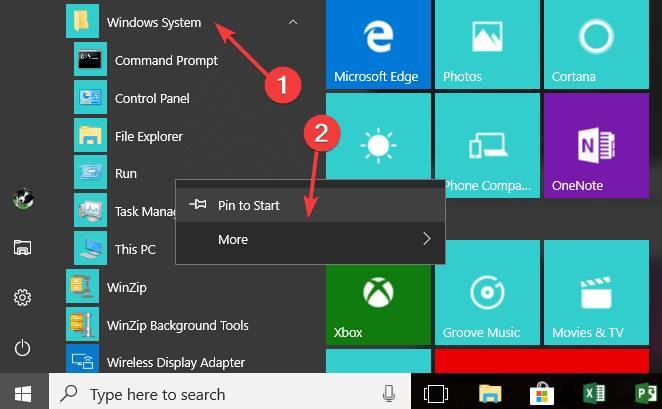
- Sekarang tutup menu Mulai dan klik kiri atau ketuk lagi untuk membukanya.
- Anda akan melihat ikon Jalankan ada di sisi kanan di menu Mulai.
- Sekarang, jika Anda ingin memindahkan ikon Run ke sisi kiri menu, Anda harus menutup menu Start terlebih dahulu.
2. Buat shortcut untuk Run windows di desktop
- Di ruang terbuka di desktop Anda, klik kanan atau tahan tombol.
- Di menu yang ditampilkan, Anda harus mengklik kiri atau mengetuk fungsi “Baru”.
- Di menu yang muncul, Anda harus mengklik kiri atau mengetuk fungsi “Pintasan”.
- Sekarang, klik dua kali untuk membuka pintasan yang Anda buat.
- Di bidang yang bertuliskan: Masukkan posisi elemen, Anda harus menulis yang berikut atau cukup salin dan tempel dari sini: explorer.exe shell:::{2559a1f3-21d7-11d4-bdaf-00c04f60b9f0}.
- Klik kiri atau ketuk tombol Berikutnya di kanan bawah jendela ini.
- Sekarang di jendela berikutnya Anda akan memiliki Nama Jenis untuk tema pintasan ini di sana.
- Sebagai nama, Anda harus mengetik Jalankan tanpa tanda kutip.
- Klik kiri atau ketuk tombol Selesai untuk menyelesaikan proses.
- Sekarang, tahan tombol kiri mouse pada pintasan dan seret ke sisi kiri menu Mulai.
- Sekarang juga memiliki ikon Jalankan di sisi kiri menu Mulai.
3. Baterai habis Windows 10 bilah tugas
Anda juga dapat menyematkan jendela Jalankan ke bilah tugas. Langkah-langkah untuk melakukannya mirip dengan langkah-langkah yang harus Anda ikuti untuk mengatur menu Jalankan menjadi bintang.
Pergi ke Mulai > klik Windows logo> pergi ke Windows Sistem > klik kanan Jalankan > pilih Lainnya > Sematkan ke Bilah Tugas seperti yang ditunjukkan pada gambar di bawah.

Itu saja, Anda memiliki cara yang sangat sederhana untuk mengembalikan ikon Jalankan ke menu Mulai dan menggunakannya sesuai keinginan Windows 10. Juga, jika Anda memiliki pertanyaan lain tentang artikel ini, jangan ragu untuk memberi tahu kami di komentar di bawah. Kami akan membantu Anda sesegera mungkin.
FAQ: Baca lebih lanjut tentang perintah Jalankan
Tekan saja Windows kunci dan kunci R secara bersamaan. Itu akan membuka kotak perintah Jalankan. Ini adalah metode tercepat dan bekerja dengan semua versi Windows.
Jika Anda tidak ingat pintasan kombinasi tombol (Windows + R), Anda juga dapat mengetik Run in Windows 10 Kotak pencarian dan klik Jalankan Aplikasi di hasil.
Di Windows 10, atau di semua versi lain dari Windows, perintah Jalankan digunakan untuk membuka aplikasi dan dokumen lebih cepat. Untuk membuka aplikasi Run, cukup tekan Windows + Kunci R Kemudian masukkan nama aplikasi atau dokumen apa pun di kotak teks Buka.
Dari editor Note: Posting ini awalnya diterbitkan pada Agustus 2018 dan telah diperbarui dan diperbarui pada Maret 2020 untuk memberikan kesegaran, akurasi, dan kelengkapan.

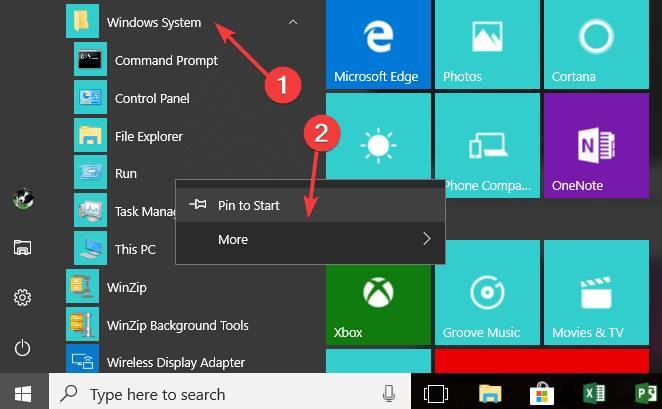
![Mode kernel tumpukan merusak BSOD di Windows sepuluh [QUICK FIX]](http://applexgen.com/wp-content/uploads/2020/05/Kernel-Mode-Heap-Corruption-BSOD-in-Windows-10-QUICK-FIX.jpg)


